电子巡更管理系统操作手册
巡更系统使用操作说明书

班次设置主要分为两个功能一个是给每条线路排班,另一个是给巡逻点设置班次。每个班次可以选择巡在系统的下拉菜单中选择排班。打开“巡逻班次信息”设置界面。
给线路排班是当在线路设置好后就可以给线路排班。
如上图,选中要设置班次的线路后点击“新增”按钮,输入开始时间与结束时间、班次数,如果结束时间小于或等于开始时间,则系统默认结束时间为次日;确认后即显示新增班次,在开始时间到结束时间之间平均分配班次数。新增时选中哪个排班就在该排班后新增。注意,班次列表中的结束时间是“开始时间+线路长度”计算出来的。
2.4、
线路设置就是对巡逻线路上所安装的巡检点进行编排,在核查结果里能够更清楚的查看每个巡逻点的巡逻信息。在系统下拉菜单里点击“线路”或者是选择软件界面的线路图标都可以打开线路设置窗口。
1、进入软件主界面中的“线路”按钮或者在系统的下拉列表框里单击“线路”。打开“线路信息”设定界面。
2、在出现的“线路信息”界面中点击“新增”就可以新增一条线路(如需修改线路可以直接进行),输入线路名。选择线路属性、巡逻点的顺序功能。点击“确认”来确认线路名称,新增时选中哪条线路就在该线路后新增。
如上面点排班开始时间为19:00,结束时间为3:00(系统自己判断为次日的3:00);次数为4次;间隔为60分钟;不选分段:在巡逻点刷了以下5次(21:05,22:10, 23:05, 0:20, 1:00 )。 由于23:05离22:10少于60分钟的间隔,23:05这次无效。同理1:00也无效。经过数据处理后,处理结果只有21:05、22:10、0:20等3次有效,漏巡1次;
具体操作方法为:首先点击主界面上的“排班”,打开排班主界面点击 “巡逻点”就可以设置巡逻点班次了(注意:这里如果需要对巡逻点进行班次设置得先点击巡逻点班次设置窗口的“新增”“确认”后窗口的右侧才可以看到巡逻点的信息)注:点排班不选“分段”指的是在总时间范围内刷够次数即可,即只要满足间隔的前提下,刷够次数即为合格。如果选择了“分段”系统就自动把一个排班分成N个班次。开始时间和结束时间平均分配,同时也要满足间隔的情况下刷卡才有效,(备注:这里的间隔指的是巡逻某点和下次巡逻该点时刷卡有效至少应该间隔的时间差)。
EGS巡更机使用说明书
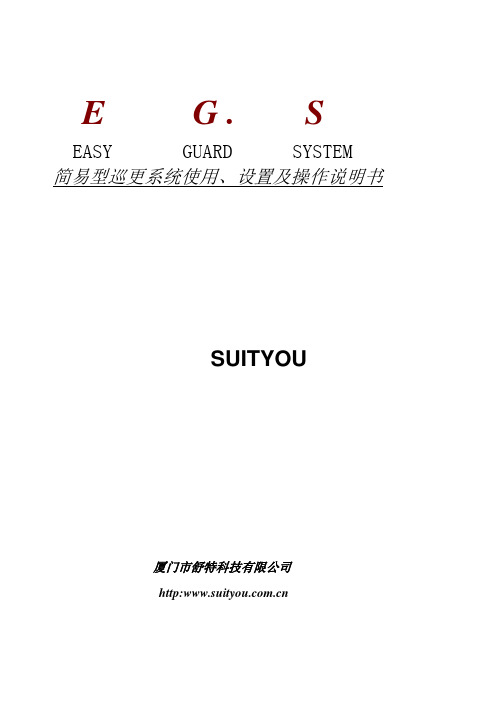
E G . S EASY GUARD SYSTEM简易型巡更系统使用、设置及操作说明书SUITYOU厦门市舒特科技有限公司http:第一章关于EGS巡更系统一.基本概念:电子巡更管理系统是利用先进的非接触存取技术开发的管理系统,长期以来在很多行业中怎样对各种巡查工作进行有效的监督管理一直是管理工作中的难点。
巡逻人员按照规定的巡逻点,并在规定区域的巡查。
为巡逻人员制定的在规定的区域进行巡查的任务列表。
运用一些辅助设备,帮助管理层制定巡检计划及了解巡逻人员的工作情况,从而提高管理工作质量的系统。
二.工作原理其工作原理是在每个巡查点设一信息钮(它是一种无源的存贮设备),信息钮中贮存了巡查点的地理信息;巡查员手持巡更器,到达巡查点时只须用巡查器轻轻一靠嵌在墙上(树上或其它支撑物上)的信息钮扣,即把到达该巡查点的时间、地理位置(该卡的卡号)等数据自动记录在巡更器上。
巡查员完成巡查后,把巡更器插入通信座,将巡查员的所有巡查记录传送到计算机,系统管理软件立即显示出该巡查员巡查的地点、到达每个巡查点的时间和名称及漏查的巡查点,并按照要求生成巡检报告。
三.应用领域:巡更系统可应用在任何需要保安巡逻或值班巡视的领域,例如:物业管理公司图书馆.博物馆酒店.宾馆文物保护区.动植物保护区大型工厂大型车队管理保安、巡警、边防巡逻、监狱银行、政府机关、大型商场油田的油井矿区巡查医院护士医生定时巡查病房邮政部门的邮筒定时开箱通信部门的机站巡查电力部门的铁塔巡查本系统无需布线,对安装和使用人员要求不高。
系统操作简单中文信息显示,管理方便,易学易懂,物美价廉。
第二章 EGS巡更系统概述一.主要特点:1.无需布线,安装简易。
2.操作简便,对使用人员要求不高。
3.高可靠性、安全性,可防止已获得的数据及信息被破坏或有意改写。
4.巡更器内置大容量存储体,可存储3000条记录单元,全密封防水,高度省电,使用充电电池,无需更换电池。
二.系统组成:巡更系统有4个基本组成部分:1.信息点:信息记忆体,用于存储巡更点描述,信息钮实质上是防水外壳的信息存储芯片,具有全球唯一的不可重复的序列码。
巡更系统使用操作说明

巡更系统简易使用操作说明一、运行说明1.登录管理系统感应式智能巡逻管理系统安装完后,点击计算机显示屏左下角的“开始”菜单,选择“程序”菜单,即可找到“智能巡逻管理系统”的运行程序,也可以双击软件安装时自动在桌面生成的软件图标。
打开进入软件主界面,进入界面后会出现一个登录窗口,我们可以根据自己的实际情况来选择不同的身份登录软件。
此登录界面可分别以三种不同身份进入,“一般用户”初始密码为“空”,“管理员”初始密码为“1111”,“超级用户”初始密码“1234”。
(在登录的时候选择“确认后修改密码”项即可立即修改密码),不同身份登录拥有不同的权限和功能。
一般用户:一般用户只有使用和查询权限,没有更改系统设置权限。
管理员:有使用和查询权限,有对系统设置权限,有“输出基础信息”及“输出原始刷卡记录”和“输入原始刷卡记录”权限,但没有“输入基础信息”权限。
超级用户:有最大权限,拥有一般用户和管理员所具备的所有权限,有取消管理员及一般用户的权限。
(更改管理员登录口令)2.修改登录口令此功能主要是用于修改各级用户登录口令。
另一方面是“超级用户”取消“管理员”及“一般用户”权限的一种操作方法。
打开软件,在出现的“系统登录”界面中,选中“确认后修改密码”项目。
之后选择不同身份用户登录。
不同身份登录会出现不同界面。
登录后会出现提示修改登录密码的窗口,可以在“新密码”项目中修改新密码。
“超级用户”还可以“清用户口令”及“清管理口令”。
(备注:“清用户口令”及“清管理口令”并不是将口令清空为零,而是将口令清空到软件安装后的默认密码)登录软件后,打开软件主界面,这时我们可以操作软件进行相应设置等操作了。
注意:软件正式使用前,如果有特殊的需要,应该进行系统设置和功能设置。
设置软件时需要用“管理员”或“超级用户”身份登录软件。
具体设置方法参见下面的“系统设置”和“功能设置”二、设置说明2.1、巡更人员设置1、点击主界面中的“巡逻员”按钮,系统会自动选择连接的硬件设备的对话框。
电子巡更管理系统使用说明书讲课稿

电子巡更管理系统使用说明书目录一、系统简介 3二、系统安装使用 3 (一)如何安装软件 3 (二)如何使用巡更棒 3 (三)如何安装信息钮 3三、如何开始 4四、如何设置通讯座 6五、如何设置巡查地点 10六、如何设置巡查员 11七、如何设置巡查路线 12八、如何设置巡查班次 13九、如何巡查 14十、如何采集数据 14 十一、如何核查巡查结果 15 十二、如何查询原始数据15十三、如何补登记信息钮 16 十四、单机模式 18 十五、网络模式 18 十六、如何修改登陆密码 19 十七、数据备份/数据恢复 19 十八、设置软件的管理权限 20 十九、常见问题 20 二十、名词解析 22电子巡更管理系统使用说明书一、系统简介电子巡更系统主要用于安全巡逻和巡检工作的记录考核,由电子巡更管理软件、巡更棒(笔)和各种信息钮(或卡)构成。
其基本的原理就是在巡查线路上安装一系列代表不同地点的信息钮(或卡),巡查到各点时巡查人员用巡更棒(相当于刷卡机)读点,把代表该点的卡号和时间同时记录下来。
巡查完成后巡更棒通过通讯座把数据传给计算机软件处理,就可以对巡查情况(地点、时间等)进行记录和考核。
二、系统安装使用(一)如何安装软件在光盘的“电子巡更管理系统”文件夹中,运行“setup.exe”文件即可。
安装完后,直接运行桌面上的快捷方式“Opb4”即可打开软件。
操作系统要求:win98、win2000、win2003。
如果是在Windows9X系列操作系统上安装,必须先运行本光盘根目录下的mdac_typ.exe文件,然后重新启动系统。
计算机硬件要求:主频400以上、内存64M以上、硬盘5G以上,带光驱,至少一个9针小串口(USB接口的通讯座只需要USB口)。
(二)如何使用巡更棒(笔)巡更棒(笔)采用了无触点设计,没有任何开关按钮等易损件。
使用时只需要把巡更棒(笔)轻轻靠近信息钮(或卡),巡查棒会发出“嘀——”的一声,同时指示灯亮一下,表示读钮成功(注:接触式巡更棒需要碰触到信息钮才能读到)。
管网电子巡更系统操作手册
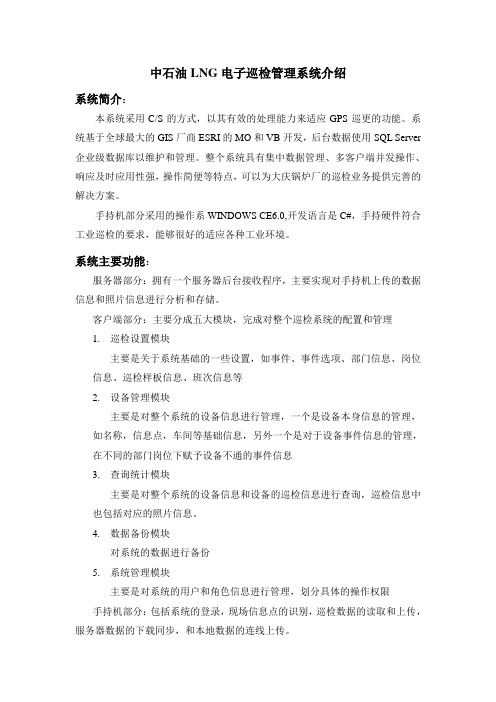
中石油LNG电子巡检管理系统介绍系统简介:本系统采用C/S的方式,以其有效的处理能力来适应GPS巡更的功能。
系统基于全球最大的GIS厂商ESRI的MO和VB开发,后台数据使用SQL Server 企业级数据库以维护和管理。
整个系统具有集中数据管理、多客户端并发操作、响应及时应用性强,操作简便等特点,可以为大庆锅炉厂的巡检业务提供完善的解决方案。
手持机部分采用的操作系WINDOWS CE6.0,开发语言是C#,手持硬件符合工业巡检的要求,能够很好的适应各种工业环境。
系统主要功能:服务器部分:拥有一个服务器后台接收程序,主要实现对手持机上传的数据信息和照片信息进行分析和存储。
客户端部分:主要分成五大模块,完成对整个巡检系统的配置和管理1.巡检设置模块主要是关于系统基础的一些设置,如事件、事件选项、部门信息、岗位信息、巡检样板信息、班次信息等2.设备管理模块主要是对整个系统的设备信息进行管理,一个是设备本身信息的管理,如名称,信息点,车间等基础信息,另外一个是对于设备事件信息的管理,在不同的部门岗位下赋予设备不通的事件信息3.查询统计模块主要是对整个系统的设备信息和设备的巡检信息进行查询,巡检信息中也包括对应的照片信息。
4.数据备份模块对系统的数据进行备份5.系统管理模块主要是对系统的用户和角色信息进行管理,划分具体的操作权限手持机部分:包括系统的登录,现场信息点的识别,巡检数据的读取和上传,服务器数据的下载同步,和本地数据的连线上传。
电子巡检管理系统操作手册登陆:●在“用户名”文本框中键入用户名;●在“密码”文本框中键入密码(不可见);●单击“登录”按钮或按回车键,系统进入主界面;●单击“取消”按钮,退出登录界面,取消系统登陆。
图1——登陆界面系统主界面:地体操作1. 快捷菜单 :1. 更换用户登录菜单系统设置下面的更换用户登录的快捷菜单2. 退出系统退出整个系统,结束改程序菜单操作1. 巡检设置状态栏 标题栏菜单栏工具栏1.巡检事件设置对系统中的事件信息进行设置,包括新增,修改和删除等操作进入事件设置操作界面,左边是事件信息列表,这里显示系统中的所有事件,选择其中某一项事件之后,右边文本框将显示事件的详细内容描述,可以在事件名称中输入事件的名称信息,点击添加如果系统中没有改事件信息那么就会提示新增成功,事件添加完成。
电子巡更软件的操作方法

电子巡更软件的操作方法
电子巡更软件的操作方法如下:
1. 下载并安装电子巡更软件:从官网或应用商店下载并安装电子巡更软件,根据软件的提示完成安装过程。
2. 登录或注册账号:打开软件后,输入已有账号登录或注册新账号(如果是第一次使用软件)。
3. 创建巡更计划:在软件主界面,找到或点击“巡更计划”、“巡更任务”或类似选项,创建一个新的巡更计划。
4. 设置巡更点:在巡更计划中,点击“添加巡更点”或类似选项,输入巡更点的名称、位置等信息。
可以通过扫描二维码、输入地址等方式添加巡更点。
5. 分配任务给巡更人员:在巡更计划中,点击“分配任务”或类似选项,选择要执行该巡更计划的巡更人员。
6. 执行巡更任务:巡更人员登录自己的账号,进入巡更计划,查看分配给自己的巡更任务。
根据巡更点的顺序,依次前往每个巡更点,使用软件记录该巡更点的巡更情况。
7. 记录巡更情况:在每个巡更点,巡更人员使用软件记录巡更的时间、位置,可以上传照片或备注等信息,以确认巡更的完成情况。
8. 提交巡更报告:在完成巡更任务后,巡更人员将巡更报告提交给系统或管理员。
管理员可以查看巡更报告并分析巡更情况。
以上是一般电子巡更软件的操作方法,不同软件的具体操作方式可能会有一些差异,可参考相应软件的用户手册或帮助文档获取更详细的操作指南。
电子巡更软件使用手册

(格瑞特)GRT-7700B电子巡检到位系统安装及使用说明书GRT-7700B使用手册说明首先感谢您选用GRT-7700系列电子巡检系统软件,GRT-7700B电子巡检系统软件包括一张光盘及配套的软件加密狗一只,在开始安装及使用该软件之前,请仔细阅读本使用手册。
一.安装硬件安装:* 请您先检查我们向您提供的产品,包括信息采集器、信息变送器、信息钮(巡更点)、软件(光盘和加密狗)、通讯线等。
*请首先将通讯线的一端RJ45(电话)接口,接入变送器的RJ45接口端,再将我们所提供的变压器电源接入变送器。
将通讯线的另一端RS232接口与电脑的COM 1或COM 2(串口1或2)相连,并记住所连接的是COM 1还是COM 2,另外将“加密狗”插在打印机端口LPT1上。
*信息钮(巡更点)的安装,(请在软件安装完成后再操作此步骤),信息钮的安装有两种方法:如购买厚型信息钮(DS-1990A F5)可选购固定基座安装;也可购买我们为您提供的专用安装胶水,使用胶水的方法是:先将信息钮的背面及所要粘的地方均涂上适量的胶水,等待5-10分钟再将这两面粘合,再待24小时后就会完全干透(注:该胶水应粘在坚实,干净的平面上)。
软件安装系统配置要求:CPU为Intel celeron 300MHz以上,内存64M以上,硬盘2.1G以上软件运行环境为Win9x /Me& Win2000/XP。
将安装光盘放入光驱,光盘包含三个文件,(setup.exe, setup.lst, xungengsystem.cab)执行setup.exe文件进行安装,依提示进行安装。
软件缺省安装在C:\ProbeNew目录中,安装时用户也可以修改目录名,以使软件安装在其它任何目录中。
但不要安装在\programe files等目录名称之间有空格的目录下,且必须用不多于8个英文字母的目录名。
安装过程中系统可能(视用户电脑)会提示要复制的文件比系统中现存的文件要旧,请选择“是”以保存原有文件。
巡更系统使用操作技巧说明

巡更系统简易使用操作说明一、运行说明1.登录管理系统感应式智能巡逻管理系统安装完后,点击计算机显示屏左下角的“开始”菜单,选择“程序”菜单,即可找到“智能巡逻管理系统”的运行程序,也可以双击软件安装时自动在桌面生成的软件图标。
打开进入软件主界面,进入界面后会出现一个登录窗口,我们可以根据自己的实际情况来选择不同的身份登录软件。
此登录界面可分别以三种不同身份进入,“一般用户”初始密码为“空”,“管理员”初始密码为“1111”,“超级用户”初始密码“1234”。
(在登录的时候选择“确认后修改密码”项即可立即修改密码),不同身份登录拥有不同的权限和功能。
一般用户:一般用户只有使用和查询权限,没有更改系统设置权限。
管理员:有使用和查询权限,有对系统设置权限,有“输出基础信息”及“输出原始刷卡记录”和“输入原始刷卡记录”权限,但没有“输入基础信息”权限。
超级用户:有最大权限,拥有一般用户和管理员所具备的所有权限,有取消管理员及一般用户的权限。
(更改管理员登录口令)2.修改登录口令此功能主要是用于修改各级用户登录口令。
另一方面是“超级用户”取消“管理员”及“一般用户”权限的一种操作方法。
打开软件,在出现的“系统登录”界面中,选中“确认后修改密码”项目。
之后选择不同身份用户登录。
不同身份登录会出现不同界面。
登录后会出现提示修改登录密码的窗口,可以在“新密码”项目中修改新密码。
“超级用户”还可以“清用户口令”及“清管理口令”。
(备注:“清用户口令”及“清管理口令”并不是将口令清空为零,而是将口令清空到软件安装后的默认密码)登录软件后,打开软件主界面,这时我们可以操作软件进行相应设置等操作了。
注意:软件正式使用前,如果有特殊的需要,应该进行系统设置和功能设置。
设置软件时需要用“管理员”或“超级用户”身份登录软件。
具体设置方法参见下面的“系统设置”和“功能设置”二、设置说明2.1、巡更人员设置1、点击主界面中的“巡逻员”按钮,系统会自动选择连接的硬件设备的对话框。
电子巡更管理系统使用说明书

电子巡更管理系统使用说明书目录一、系统简介 3二、系统安装使用 3 (一)如何安装软件 3 (二)如何使用巡更棒 3 (三)如何安装信息钮 3三、如何开始 4四、如何设置通讯座 6五、如何设置巡查地点 10六、如何设置巡查员 11七、如何设置巡查路线 12八、如何设置巡查班次 13九、如何巡查 14十、如何采集数据 14 十一、如何核查巡查结果 15 十二、如何查询原始数据15十三、如何补登记信息钮 16 十四、单机模式 18 十五、网络模式 18 十六、如何修改登陆密码 19 十七、数据备份/数据恢复 19 十八、设置软件的管理权限 20 十九、常见问题 20 二十、名词解析 22电子巡更管理系统使用说明书一、系统简介电子巡更系统主要用于安全巡逻和巡检工作的记录考核,由电子巡更管理软件、巡更棒(笔)和各种信息钮(或卡)构成。
其基本的原理就是在巡查线路上安装一系列代表不同地点的信息钮(或卡),巡查到各点时巡查人员用巡更棒(相当于刷卡机)读点,把代表该点的卡号和时间同时记录下来。
巡查完成后巡更棒通过通讯座把数据传给计算机软件处理,就可以对巡查情况(地点、时间等)进行记录和考核。
二、系统安装使用(一)如何安装软件在光盘的“电子巡更管理系统”文件夹中,运行“setup.exe”文件即可。
安装完后,直接运行桌面上的快捷方式“Opb4”即可打开软件。
操作系统要求:win98、win2000、win2003。
如果是在Windows9X系列操作系统上安装,必须先运行本光盘根目录下的mdac_typ.exe文件,然后重新启动系统。
计算机硬件要求:主频400以上、内存64M以上、硬盘5G以上,带光驱,至少一个9针小串口(USB接口的通讯座只需要USB口)。
(二)如何使用巡更棒(笔)巡更棒(笔)采用了无触点设计,没有任何开关按钮等易损件。
使用时只需要把巡更棒(笔)轻轻靠近信息钮(或卡),巡查棒会发出“嘀——”的一声,同时指示灯亮一下,表示读钮成功(注:接触式巡更棒需要碰触到信息钮才能读到)。
电子巡更智能管理系统1.0说明书

电子巡更智能管理系统1.0说明书USB驱动安装一、驱动安装第一次安装完软件后,请将巡检器用USB传输线与电脑连接好,系统自动出现如下画面:选择第一个选项(是,仅此一次),单击下一步,出现:选择第二个选项(从列表或指定位置安装),单击下一步,出现:选择在搜索中包括这个位置,点击浏览,选择USB驱动所在的文件夹,单击下一步,出现:单击完成,则USB驱动安装成功。
二、查看设备安装完USB驱动后,您可以在设备管理器中查看所用的串口号,选择我的电脑按右键选择属性,在属性中选择硬件,点击设备管理器,在管理器中选择端口(COM和LPT),出现CP2101 USB to UART Bridge Controller (COM3),则您在软件中应用的串口号则为COM3。
具体过程如下图所示:然后在软件的系统设置里面更改串口号为“com3”,如图:使用说明一、系统设置及使用1.启动系统软件安装完成后,即可在开始|程序|电子巡更智能管理系统1.0 中,单击"电子巡更智能管理系统1.0"项,系统启动,并出现登录窗口。
如果是第一次使用本系统,请选择管理员登录系统,口令为"333",这样您将以管理员的身份登录到本系统。
系统启动后出现如上图示各菜单操作,第一次使用本系统进行日常工作之前,应建立必要的基础数据,如果需要,应修改系统参数。
二、资源设置1.人员钮设置此选项用来对巡检人员进行设置,以便用于日后对巡检情况的查询。
设置人员之前,可先将巡检器清空(把巡检器和电脑传输一次即可),然后将要设置的人员钮按顺序依次读入到巡检器中,把巡检器和电脑连接好,选择"资源设置->人员钮设置"点击采集数据,如下图所示。
电话与地址可以根据需要进行填写,也可以不填。
修改完毕退出即可。
还可以点击"打印数据"将巡检人员设置情况进行打印。
也可以以EXCEL表格的形式将人员设置导出,以备查看。
巡更巡检系统使用手册
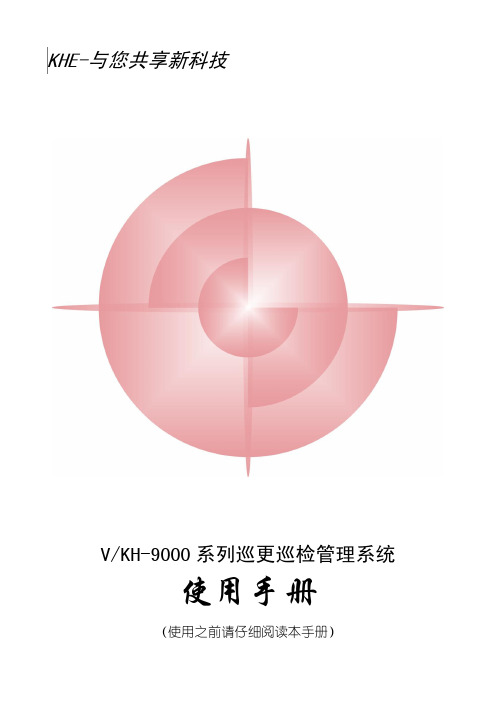
KHE-与您共享新科技V/KH-9000系列巡更巡检管理系统使用手册(使用之前请仔细阅读本手册)KHE-与您共享新科技V/KH-9000系列巡更巡检管理系统使用手册 - 2 - 尊敬的KHE 用户:感谢您选择使用V 系列或KH-9000系列巡检机,V 系列或KH-9000系列巡检机专为您设计。
为确保正确使用您的V 系列或KH-9000系列巡检机,请仔细阅读本手册。
KHE-与您共享新科技KHE-与您共享新科技V/KH-9000系列巡更巡检管理系统使用手册 - 3 - 目 录一.系统概述 (6)1.1系统简介 (6)1.2使用须知 (6)1.3免责声明 (6)二.运行环境 (6)三.系统安装使用 (6)3.1系统物件定义 (6)3.2如何安装地点钮 (7)3.3如何读钮 (8)3.4如何巡检 (7)3.5如何联接计算机 (8)3.6 充电或更换电池 (8)3.7 巡检机液晶显示说明 (9)四.软件安装 (9)4.1驱动程序的安装 (9)4.2系统软件安装 (15)五.软件操作 (17)5.1系统登录 (17)5.1.1程序启动 (17)5.1.2数据转移 (17)5.1.3巡检机类型选择 (18)5.2系统管理 (19)5.2.1操作员维护 (19)5.2.2修改口令 (20)5.2.3系统选项设置 (20)5.2.4数据导出 (22)5.2.5数据导入 (23)5.2.6巡检数据导出 (23)5.2.7巡检数据导入 (24)KHE-与您共享新科技V/KH-9000系列巡更巡检管理系统使用手册 - 4 - 5.3信息录入 (24)5.3.1巡检点信息 (24)5.3.2巡检员信息 (26)5.3.3事件信息 (27)5.3.4巡检班次 (27)5.3.5分配班次 (28)5.3.6巡检计划表 (30)5.3.7电子地图设置 (30)5.4数据通讯 (31)5.4.1设置巡检机 (31)5.4.2测试巡检机 (32)5.4.3数据接收 (33)5.5数据查询 (35)5.5.1数据处理 (35)5.5.2巡检数据查询 (35)5.5.3考核结果查询 (36)5.5.4撞击记录查询 (37)5.5.5历史巡检数据查询 (37)5.5.6历史考核结果查询 (38)5.5.7电子地图查询 (38)5.6帮助 (39)5.6.1重建索引 (39)5.6.2如何开始 (39)5.6.3帮助 (39)5.6.4关于 (39)六.如何开始 (40)七.注意事项 (41)7.1巡检机注意事项 (41)7.2使用充电器的注意事项 (41)八.常见问题 (42)8.1 V70、V80、KH-9000V 、KH-9000T 、KH-9000N 、KH-9000F 、KH-9000H 巡检机常见问题 (42)KHE-与您共享新科技V/KH-9000系列巡更巡检管理系统使用手册 - 5 - 8.2 KH-9000A 、KH-9000C 巡检机常见问题 (43)8.3 KH-9000L 、KH-9000K 巡检机常见问题 (44)8.4其他常见问题 (45)KHE-与您共享新科技V/KH-9000系列巡更巡检管理系统使用手册 - 6 - 一.系统概述1.1系统简介随着社会的进步与发展,各行业对其管理工作的要求也越来越规范化、科学化,对设备定期进行维护、检测人员的责任心要求也越来越高,及时消除隐患、防患于未然是任何一位领导、管理者都所希望的。
新巡更软件说明书

电子巡更系统软件操作说明书1.数据库初始化[如下图]1.1、功能描术:此模块功能主要是创建电子巡更系统主数据库与门禁数据库的一一对应关系。
1.2、初始化条件:门禁数据库必须已安装。
1.3、操作方式:1.3.1、输入门禁数据库-->「数据库服务器名称」,输入门禁数据库-->「用户名称」,输入门禁数据库-->「用户密码」。
1.3.2、输入电子巡更系统数据库-->「数据库服务器名称」,输入电子巡更系统数据库-->「用户名称」,输入电子巡更系统数据库-->「用户密码」。
1.3.3、输入数据库初始化密码{Init20030701}1.3.4、以上输入确认无误,按〖确定〗将创建巡更主数据库,1.4、注意事项:1.4.1、如果主数据库已经创建,再操作此模块将重新初始化主数据库,原有巡更资料都将全部删除,请慎用!!!1.4.2、创建了巡更主数据库才可以创建对应的6800系列的网络数据库或2110系列的网络数据库。
[服务器数据库参数的配置板面]〔图一〕[客户端数据库参数的配置板面]〔图二〕2、创建6800系列网络数据库[如下图]2.1、功能描述:创建6800系列设备电子巡更系统的网络组数据库和门禁的网络组数据库。
2.2、创建条件:一、巡更主数据库必须已创建完成,二、门禁网络组数据库已创建。
2.3、操作方式:2.3.1、如果门禁网络组数据库已经创建,在左边的列表中将显示出门禁网络数据库的「网络组名称」、「门禁数据库」信息,双击对应的门禁网络组。
2.3.2、如果选择到门禁网络组数据库,在右边的「网络组名称」、「门禁数据库」将显示出对应的信息,然后在「巡更数据库」输入框中输入将使用的巡更数据库名称:如“EScountGroup1”。
2.3.3、选择巡更的巡更点类型,一、输入采集点巡更,二、读卡点巡更。
1、“采集点”参数设置要求:巡更点如果采用采集点类型进行巡更必须对LinkWorks_XP软件中“输入输出点配置”中“输入点”、“消息类型”进行设置,“点类型”必须是输入点,对应点的“消息类型”必须是普通消息。
巡更系统说明书

智能智能巡更机使用手册一、系统简介电子巡更系统主要用于安全巡逻和巡检工作的记录考核,由电子巡更管理软件、巡更棒(笔)和各种信息钮(或卡)构成。
其基本的原理就是在巡查线路上安装一系列代表不同地点的信息钮或卡),巡查到各点时巡查人员用巡更棒(相当于刷卡机)读点,把代表该点的卡号和时间同时记录下来。
巡查完成后巡更棒通过通讯座把数据传给计算机软件处理,就可以对巡查情况(地点、时间等)进行记录和考核。
一套完整的电子巡更巡检系统是由以下四部分组成1、巡检器:即采集器,巡逻时由巡检员携带,按计划设置把信息钮所在的位置、巡更巡检器采集的时间、巡更巡检人员姓名等信息自动记录成一条数据进行分析处理后。
通过传输器把数据导入计算机。
2、传输器:又叫数据转换器或通讯座,是由电源,电缆线,通讯座三步分构成的一套数据下载器,主要是将采集器中的数据快速的传输到计算机中。
3、信息钮:又叫巡检点、巡更点,用于放置在必须巡检的地点或设备上,也可用来代表人员。
4、智能巡更软件:与计划对号入座分析处理巡更巡检记录,并提供详尽的巡逻报告。
二、软件的运行环境◆CPU主频150MHz以上,推荐使用主频300MHz以上的处理器;◆装置有CD---ROM驱动器或软盘驱动器;◆有通讯接口COM口◆至少32MB内存,推荐使用64MB以上内存;◆至少100MB可用硬盘空间;◆Microsoft Windows98/Me/NT/2000/XP 操作系统;四、软件的安装进入Windows/98/Me/NT/2000/XP/win7/win8操作系统,将安装光盘放入CD---ROM驱动器,启动安装程序,根据安装过程中的中文提示即可完成软件的安装。
建议依照软件默认目录安装。
五、初始运行本软件时请按照以下步骤进行操作☆设备初始化,检查COM通讯口,确认与通讯设备连接的串口完好且数据传输正常。
☆运行本管理软件,输入正确的密码登陆。
☆进行系统的初始设置:包括地点设置,人员设置。
电子巡更智能管理系统1.0说明书解析

电子巡更智能管理系统1.0说明书USB驱动安装一、驱动安装第一次安装完软件后,请将巡检器用USB传输线与电脑连接好,系统自动出现如下画面:选择第一个选项(是,仅此一次),单击下一步,出现:选择第二个选项(从列表或指定位置安装),单击下一步,出现:选择在搜索中包括这个位置,点击浏览,选择USB驱动所在的文件夹,单击下一步,出现:单击完成,则USB驱动安装成功。
二、查看设备安装完USB驱动后,您可以在设备管理器中查看所用的串口号,选择我的电脑按右键选择属性,在属性中选择硬件,点击设备管理器,在管理器中选择端口(COM和LPT),出现CP2101 USB to UART Bridge Controller (COM3),则您在软件中应用的串口号则为COM3。
具体过程如下图所示:然后在软件的系统设置里面更改串口号为“com3”,如图:使用说明一、系统设置及使用1.启动系统软件安装完成后,即可在开始|程序|电子巡更智能管理系统1.0 中,单击"电子巡更智能管理系统1.0"项,系统启动,并出现登录窗口。
如果是第一次使用本系统,请选择管理员登录系统,口令为"333",这样您将以管理员的身份登录到本系统。
系统启动后出现如上图示各菜单操作,第一次使用本系统进行日常工作之前,应建立必要的基础数据,如果需要,应修改系统参数。
二、资源设置1.人员钮设置此选项用来对巡检人员进行设置,以便用于日后对巡检情况的查询。
设置人员之前,可先将巡检器清空(把巡检器和电脑传输一次即可),然后将要设置的人员钮按顺序依次读入到巡检器中,把巡检器和电脑连接好,选择"资源设置->人员钮设置"点击采集数据,如下图所示。
电话与地址可以根据需要进行填写,也可以不填。
修改完毕退出即可。
还可以点击"打印数据"将巡检人员设置情况进行打印。
也可以以EXCEL表格的形式将人员设置导出,以备查看。
巡更系统V3.51软件操作手册(BC)

智能巡检管理系统V3.51操作手册(适用于GS-6000B/C)服务源于诚信品质源于专业目录第一章巡检机操作说明 (2)1.1操作方法 (2)1.2 技术指标 (3)1.3 提示信息说明 (3)1.4 注意事项 (3)第二章软件安装 (3)2.1 软件运行硬件环境要求 (3)2.2 软件运行系统环境要求 (3)2.3 如何安装软件系统 (4)2.4 如何卸载软件 (4)2.5 系统登录 (4)第三章基础信息设置 (4)3.1 设置巡检线路 (4)3.2设置巡检地点 (5)3.3 巡检线路与地点绑定 (7)3.4 设置巡检人员 (8)3.5 设置巡检器号码 (8)3.6 巡检计划排班设置 (9)第四章数据处理 (11)4.1 读取巡检器数据 (11)4.2 巡检情况查询 (12)4.3 原始记录查询 (13)4.4 重新分析数据 (14)4.5 结果统计 (15)第五章系统维护 (16)5.1 设置系统操作员 (16)5.2 修改密码 (16)5.3 数据备份 (16)5.4 恢复备份 (17)5.5 清理巡检数据 (17)5.6数据库初始化 (17)5.7巡检器初始化 (18)第六章注意事项及问题处理 (18)6.1 读取数据 (18)6.2 备份数据 (18)6.3 数据通讯 (18)6.4 低电报警 (18)第一章巡检机操作说明1.1操作方法开机:按键开机。
按下按键后GS-5000C型液晶显示当前时间,也可以直接按键读卡,液晶显示读卡的后4位号码。
关机:无任何操作时10秒后自动关机,不读卡时持续按住按键10秒后自动关机。
读卡:将巡检机正前方靠近射频卡,按动按键,在有效的距离内巡检器会发出“嘟”的一声,且指示灯亮,表示读卡成功(参考图1-1)。
图1-1 巡检器读卡示意图数据通讯:拔出巡检机头部橡胶堵头,用专用数据线将巡检器连接到计算机的COM口或USB口,运行巡检管理软件,执行功能,按下巡检机按钮后,系统自动读出巡检器号码、进行时间校对﹑数据上传、数据保存与分析等操作(图1-2,详细请见软件操作说明)。
电子巡更系统安装与操作指南

V3保安电子巡更系统安装与简明操作指南前言该文件是为购买了或即将购买V3巡更产品的客户准备的文档,通过阅读和参照该文件中的内容,可使用户对安装和使用巡更系统有个全面的了解。
并可帮助那些具备办公软件操作经验的使用人员,轻松实现自行安装和使用巡更系统的目的。
本文件不是最为详尽的《用户使用手册》,《用户使用手册》保存在产品光盘中。
该文件更侧重于巡更用户普遍关心的问题进行了描述,比如:巡更系统如何安装、巡更软件如何操作、巡更报表是什么样的。
它是操作指南类的文件。
为方便用户阅读,该文件使用了“文档结构图”,请点击word 菜单项:视图 -> 文档结构图。
该文件包括 3 个主要部分:1.巡更软硬件的安装和设置通过阅读该章节,用户可以掌握巡更系统的安装步骤。
如:巡检器通讯端口的设置、地点卡的安装和设置、人员卡、巡逻计划的设定等工作。
2.巡查过程介绍巡查人员使用巡逻过程。
3、软件的日常使用介绍了读取巡检器巡查记录的方法和主要巡查考核报表的作用。
目录前言 ......................................................................................................................... - 1 -目录 ......................................................................................................................... - 2 -1V8.0巡更软硬件的安装和设置.. (3)1.1软件安装 (3)1.2登录界面 (3)1.3主界面 (4)1.4系统设置界面 (5)1.5选择巡检器型号 (6)1.6自动检测通讯端口 (6)1.7巡检器设置(14组巡更闹铃设置) (7)1.8基础数据—线路、地点、人员、事件、计划 (8)1.8.1线路设置 (8)1.8.2地点卡安装与设置 (8)1.8.3人员设置 (11)1.8.4事件设置 (11)1.8.5计划设置 (12)1.9数据备份和操作员设定 (13)2巡查过程 (13)3软件的日常使用 (13)3.1读取巡检器中记录数据 (13)3.2查看巡查报表 (14)3.2.1漏检明细报表 (14)3.2.2人员月度考核: (15)3.2.3查询某个时间计划内的巡逻完成情况 (16)3.2.4查询某个时间段内的所有巡逻完成情况 (16)3.2.5事件报表 (16)3.2.6流水记录报表 (17)3.2.7线路报表 (17)附录A:安装表 (13)1V8.0巡更软硬件的安装和设置1.1 软件安装由于巡更系统大部分是用于考核保安人员巡查工作的,而其管理人员也不一定是专业的计算机工作者,因此巡更系统在研发的过程中充分考虑了应用的简单和便捷性,使之易学易懂。
电子巡更软件使用说明书
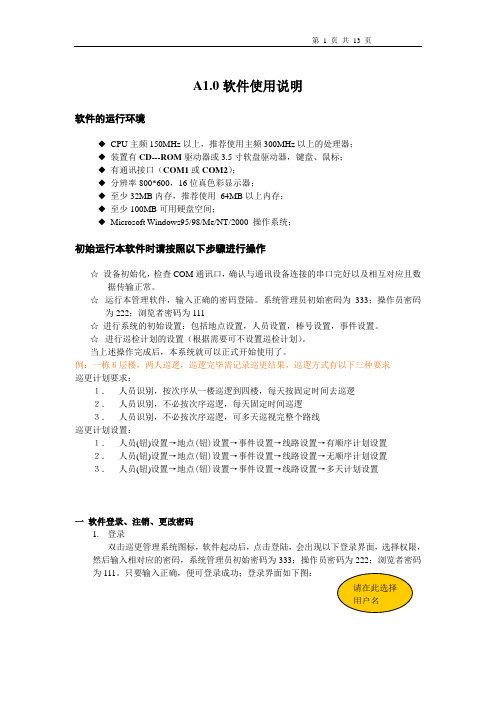
A1.0软件使用说明软件的运行环境◆CPU主频150MHz以上,推荐使用主频300MHz以上的处理器;◆装置有CD---ROM驱动器或3.5寸软盘驱动器,键盘、鼠标;◆有通讯接口(COM1或COM2);◆分辨率800*600,16位真色彩显示器;◆至少32MB内存,推荐使用64MB以上内存;◆至少100MB可用硬盘空间;◆Microsoft Windows95/98/Me/NT/2000 操作系统;初始运行本软件时请按照以下步骤进行操作☆设备初始化,检查COM通讯口,确认与通讯设备连接的串口完好以及相互对应且数据传输正常。
☆运行本管理软件,输入正确的密码登陆。
系统管理员初始密码为333;操作员密码为222;浏览者密码为111☆进行系统的初始设置:包括地点设置,人员设置,棒号设置,事件设置。
☆进行巡检计划的设置(根据需要可不设置巡检计划)。
当上述操作完成后,本系统就可以正式开始使用了。
例:一栋6层楼,两人巡逻,巡逻完毕需记录巡更结果,巡逻方式有以下三种要求巡更计划要求:1.人员识别,按次序从一楼巡逻到四楼,每天按固定时间去巡逻2.人员识别,不必按次序巡逻,每天固定时间巡逻3.人员识别,不必按次序巡逻,可多天巡视完整个路线巡更计划设置:1.人员(钮)设置→地点(钮)设置→事件设置→线路设置→有顺序计划设置2.人员(钮)设置→地点(钮)设置→事件设置→线路设置→无顺序计划设置3.人员(钮)设置→地点(钮)设置→事件设置→线路设置→多天计划设置一软件登录、注销、更改密码1.登录双击巡更管理系统图标,软件起动后,点击登陆,会出现以下登录界面,选择权限,然后输入相对应的密码,系统管理员初始密码为333;操作员密码为222;浏览者密码为111。
只要输入正确,便可登录成功;登录界面如下图:登录成功后紧接着显示启动画面,1.5秒钟后进入软件主窗口。
2.注销 操作员的注销,即更换操作员,使新的操作员用新的权限登录。
HY-414电子巡更系统使用说明书
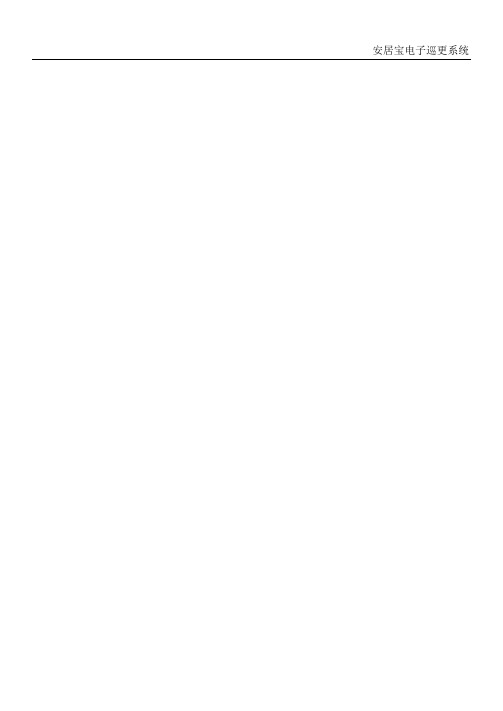
最尖端的电脑巡检系统使用说明书附:应急处理1、巡检器不工作①电池充电巡检器的显示屏不显示,则对电池充电或电池触片接触不良。
②如忽略低电压指示继续使用,则会完全放电,巡检器将停止工作。
完全放电的情况下充电时需要比平时更长的充电时间。
③经过上述步骤后仍无法充电或巡检器仍不能正常使用,请与供应商联系。
注意:完全放电后巡检器时间.数据不会丢失。
电池受到强列冲击,有可能导至电池损坏而不能正常工作。
2、不能通讯①确认数据传输电缆工作正常。
确认数据传输电缆已连接到电脑和数据巡检器上。
②如果电脑正在使用互联网或PC之间通讯端口,有可能发生端口冲突。
此时通过“系统设置”中的“端口设置”选择其它端口。
第一章电脑巡检系统的产品构成开箱后应包含有如下设备:1.一台巡检器2.埋墙式巡检点(另购)3.据通讯电缆4.一张软件光盘【电池使用时间】电池使用时间根据巡检器,在下列情况下稍有差异:◆与电脑的数据传输次数(巡检数据登录及巡检器数据删除)◆感应巡检地点的次数◆电池的充电时间◆上电查询的次数电池使用有下列标准(以每日为单位):再装入主机。
2)请使用原配专用电池及原配专用充电器。
第二章 电脑巡检系统的使用方法1、 巡检器巡检器在感应到巡检点数据时,巡检器将自动记录巡检点的数据和巡检时间。
使用巡检器巡检人员应掌握以下内容:态》、《计划设置》进行正确设置;4、安装感应巡检点.(请参照巡检点安装说明)5、将巡检器与电脑正确联接,对巡检的数据进行收集,并传输到电脑中;6、对传输的数据进行存储,并随时查询打印出各种中文报表。
:具体软件操作请详细阅读光盘中的《软件操作手册》第四章电池使用及充电◆购买产品时所带的电池不是饱和状态,因此需要充满后再使用。
◆如果电池电压不够时,上电4秒后显示屏出现“电压低”指示,这时需要对电池进行充电,否则会造成电池过放导致电池损坏。
2、数据通讯电缆数据通讯电缆一端是USB插头,可连接HY-414巡检器底部的USB插座;另一端是RS232标准COM口,可联接电脑。
智能巡更系统操作手册(PDA) - v2.0
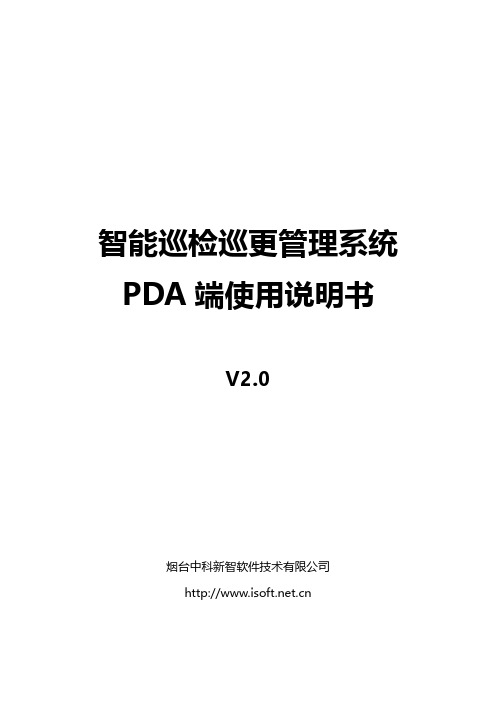
智能巡检巡更管理系统PDA端使用说明书V2.0烟台中科新智软件技术有限公司欢迎您使用中科新智智能巡检管理系统使用巡检器之前,请先仔细阅读全部安全注意事项和说明书,以确保安全和正确使用。
说明书中的说明基于设备的默认设置。
说明书中所用的图像和屏幕截图可能与实际产品不同,以实物为准。
说明书中的内容可能与产品不同,也可能与服务提供商或服务商提供的软件不同。
如有变更,恕不另行通知。
版权版权所有©烟台中科新智软件技术有限公司2015。
保留一切权利。
非经烟台中科新智软件技术有限公司书面同意,任何单位和个人不得擅自摘抄、复制本说明书的部分或全部内容,并不得以任何形式传播。
注意事项请勿使用损坏的电源线、插头或者松动的电源插座。
请勿用湿手接触电源线,或通过拉拽电线的模式拔下充电器。
在可能发生爆炸的环境下始终按照规定、指示和标志进行操作。
避免充电器短路。
禁止拆卸任何部件。
禁止将巡检器用火烘烤。
禁止将巡检器长时间置入水中浸泡或恶意摔砸。
目录系统描述 (7)包装清单 (7)智能巡检管理系统 (8)1启动图标 (8)2登陆系统 (9)3 新增巡更点 (10)4 巡更扫描(在线上传) (16)巡更扫描(离线巡更) (20)售后服务 (25)服务响应时间≤24小时 (26)9.保修条款 (26)参数说明 (28) (29)系统描述中科新智智能巡更巡检管理系统,基于Android 4.x操作平台,配置GSM/WCDMA/3G数据通讯方案,工业级触屏按键操作的物联网智能数据采集器。
外形时尚轻巧,工业级设计,配置3.7寸高分辨率LCD液晶显示屏,功能强大,采用世界领先的GPS全球卫星定位技术和无线射频识别技术。
在GSM 网络平台上,可以实时传送定位数据(经度、纬度、时间)、图片,突发事件等信息。
同时具有语音通话功能,可以及时与管理中心联系。
可广泛适用于石油石化、移动通讯、电力、铁路、热力、水务、公共安全和企事业单位等各行业巡检巡查应用。
- 1、下载文档前请自行甄别文档内容的完整性,平台不提供额外的编辑、内容补充、找答案等附加服务。
- 2、"仅部分预览"的文档,不可在线预览部分如存在完整性等问题,可反馈申请退款(可完整预览的文档不适用该条件!)。
- 3、如文档侵犯您的权益,请联系客服反馈,我们会尽快为您处理(人工客服工作时间:9:00-18:30)。
电子巡更管理系统 操作手册
软件使用说明
一 启动系统
1.启动系统
软件安装完成以后,在桌面有”巡更巡检系统”的运行程序,运行后出现登录界面如下:
用户名 下拉框中选择登录软件的用户,可以以三种不同的身位进入,不同身份登录拥有不同的权限操作
密码登录软件用户的密码.初始密码都为空
二 基础设置
1.巡检点设置
巡检点设置 在这里把卡号读取软件中,并把卡号设置成巡检点.设置巡检点之前,可先将巡检器里的数据清空,然后将要设置的地点钮按顺序依次读入到巡检器中.(‘名称’的输入不要超过7个汉字或15个字节)
采集数据:读取巡检器的数据,会把那些没有设置的卡号按照顺序在软件里显示出来
新增增加一个巡检点,点击是出现界面如下:
编号 : 卡的号码
名称 : 巡检点的名称 描述: 备注
其中编号,名称必须输入,而且不能为空字节编号不能输入重复(如果卡号已经登记 了,在软件里点”保存”时会有提示 修改: 修改巡检点的信息,界面如下
可以修改 编号,名称,描述 ,其中编号必须不能重复.
而修改名称,描述实际可以在巡检点设置的表中直接修改(选中要修改的内 容)
删除: 删除 如果想删除巡检点,在选中以后,点”删除”即可.如果删除的这个巡检点属 于线路中的起始点,则需要在线路中重新设置起始点(起始点,在线路设置时会有 说明) 导出
Excel: 显示表格内容以Excel 文件导出
打印预览 : 出现打印预览的界面 ,可以进行打印 返回: 退出这个界面,返回 2 人员事件3 事件设置
设置人员与事件,设置的方法一巡检点是一样的.同一个卡号只能在这三种中设置成一种 4 巡检器设置
巡检器号码设置 每一支巡检器都有一个不同的号码,从而根据这个号码设置不同的名称
便于管理 其操作与巡检点设置一样
5 线路设置
(1)增加
显示线路名称
a.添加一个线路名称,选中左边“线路”,再点击”增加,出现一个界面
输入线路名称即可,线路名称不能重复
b.添加完成以后,在”线路”下面就会出现刚才添加的线路,选中添加的线路,在右边的列表里
把属于这条线路的巡检点之前打勾,选择完成以后,点击”<<”就会把选中的巡检点添加到这条线路中
c.中间的列表显示的是这条线路中含有的巡检点,”顺序”代表巡检点在这条线路中的顺序,”巡检点”代表
巡检点,”间隔时间”代表相邻两个巡检点之间的间隔时间(这个点与上一个点之间)
(2) 修改
修改当前线路的名称,线路的名称不能为空,而且不能有重复
(3) 删除
删除当前线路,如果这条线路做有计划,计划也将一起删除
(4) “<<”
把右边列表里的巡检点,移到当前的线路中
(5) ”>>”
把中间列表(当前线路)的巡检点移出去(这个巡检点就不属于这条线路)
(6) ” 上移”
更改线路中巡检点的位置,当前线路中的选中的巡检点向上移一位
(7) “下移”
更改线路中巡检点的位置,当前线路中的选中的巡检点向下移一位
(8) “移动至”
修改巡检点在线路中的位置,以及间隔时间
6 计划设置
巡检完一次线路后,休息的
时间
线路中的巡检点是否严格按
照每个点的固定时间巡检
线路中的巡检点是否要按
顺序巡检
计划设置就是规定在某个时间段内去巡检某条线路
(1)“星期选择”
星期选择,如果需要在星期几去巡检就在前面打勾
(2) “线路”
线路,在下拉框中选择线路(线路的设置在前一页)
(3) “开始时间”
开始时间(24小时制) 线路开始巡检的时间
(4) “结束时间”
结束时间(24小时制) 线路结束巡检的时间
(5) “巡检时间”
巡检时间(分钟) 巡检这条线路一圈所需要的时间
(6) “休息时间”
休息时间(分钟) 巡检完这条线路所需要休息的时间,可以为0分钟
(7) 固定时间
固定时间 严格按照线路中每个巡检点的时间巡检(在线路设置中有一个间隔时间,第一个点是开始时间+间隔时间,而后面的巡检点是上一个点+间隔时间)
(8)误差时间
误差时间(分)这个是对于(7),因为固定时间要求比较严格,所以有时需要一个范围时间来确定。
(9) 要求顺序
要求顺序 要求巡检员按照这条线路的顺序来巡检,如果顺序现错,在分析的结果中会有顺序错1.“生成计划”
根据前面的选项,来生成计划
2.删除(工具栏上)
删除在右边列表里设置的计划
3.导出Excel
把计划列表输出到Excel 文件
三
1
读取巡检器里面的数据,并按照读卡的先后顺序来排列 (1)
采集数据
下载数据,从巡检器里面读取数据
(2) 导出excel
巡检记录导出到excel 文件
(3) 打印预览
打印预览本次读取的数据
(4) 返回 返回
2 计划分析
分析设置的计划执行的情况,如果计划很多在分析的时候可能需要一个相对较长的时间,在分析的时候,
最下面会显示一个分析的进度
(1) 选择日期选择要分析计划的开始日期与结束日期 (2) 计划分析
分析计划 开始分析在时间段内的计划
在这显示巡检器里读出来的记录,按照读卡的先后顺序来排列
3
在”条记录) ‘(
4 计划考核
通过计划分析中得到的数据,显示巡检点在规定的时间内执行的情况(最大的显示记录也为65000条) 下面为图表统计的图片
排序,只支持日期与线路的排序
,
执行的次数
5.线路考核
线路执行计划的情况
四 系统设置
1 参数设置
通讯串口:巡检器与电脑通讯时所用的串口,(虽然是连接电脑的USB端口,但是会虚拟也一个串口) 读取时间: 读取巡检器里面的时间
效时: 把电脑的时间写入巡检器
2 数据初始化
可以快速删除每一个选择的数据
3.修改密码
修改登录时用户的密码
4 备份数据库与还原数据库
备份与还原都是所有的数据,成功与失败都有提示
注意:
1.如果无法打开软件,则需要安装Microsoft .NET Framework
2.0
2.由于在程序中用到了日期,所以在操作系统中日期的日期分格符,必须
为”/”或”-“如果设置为”.”则程序运行时,存储数据将会出错,从而导致不能存储,数据无法分析。
